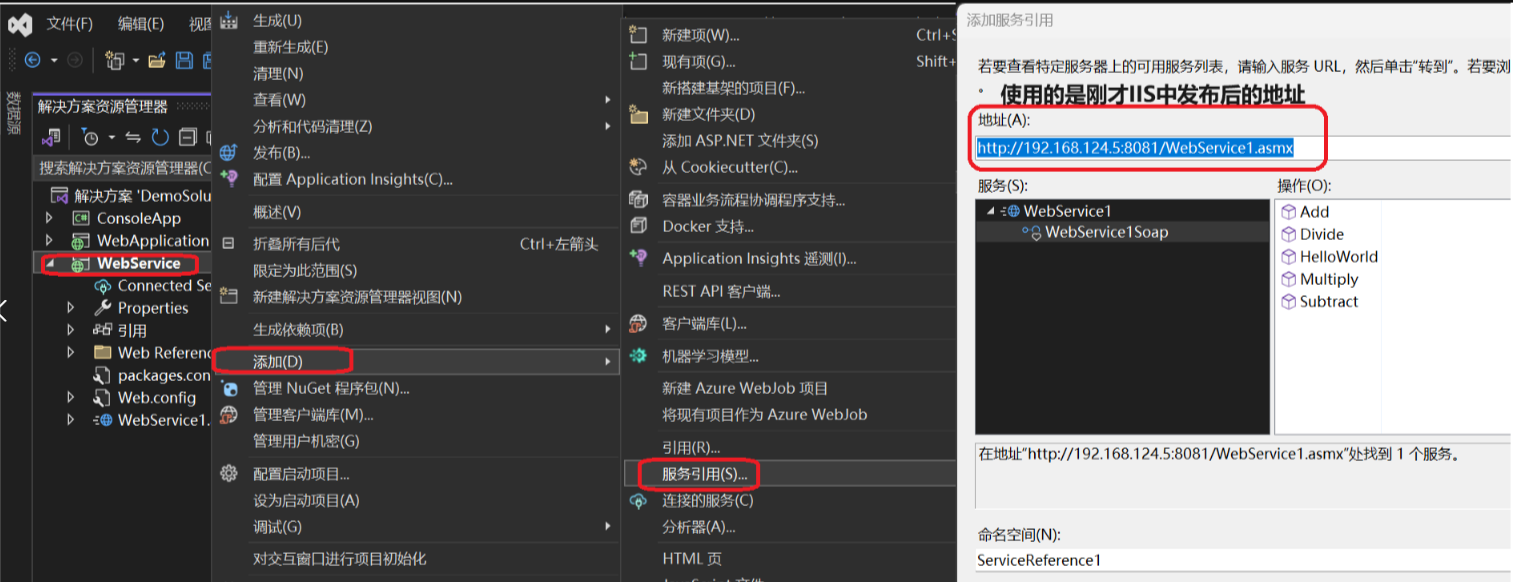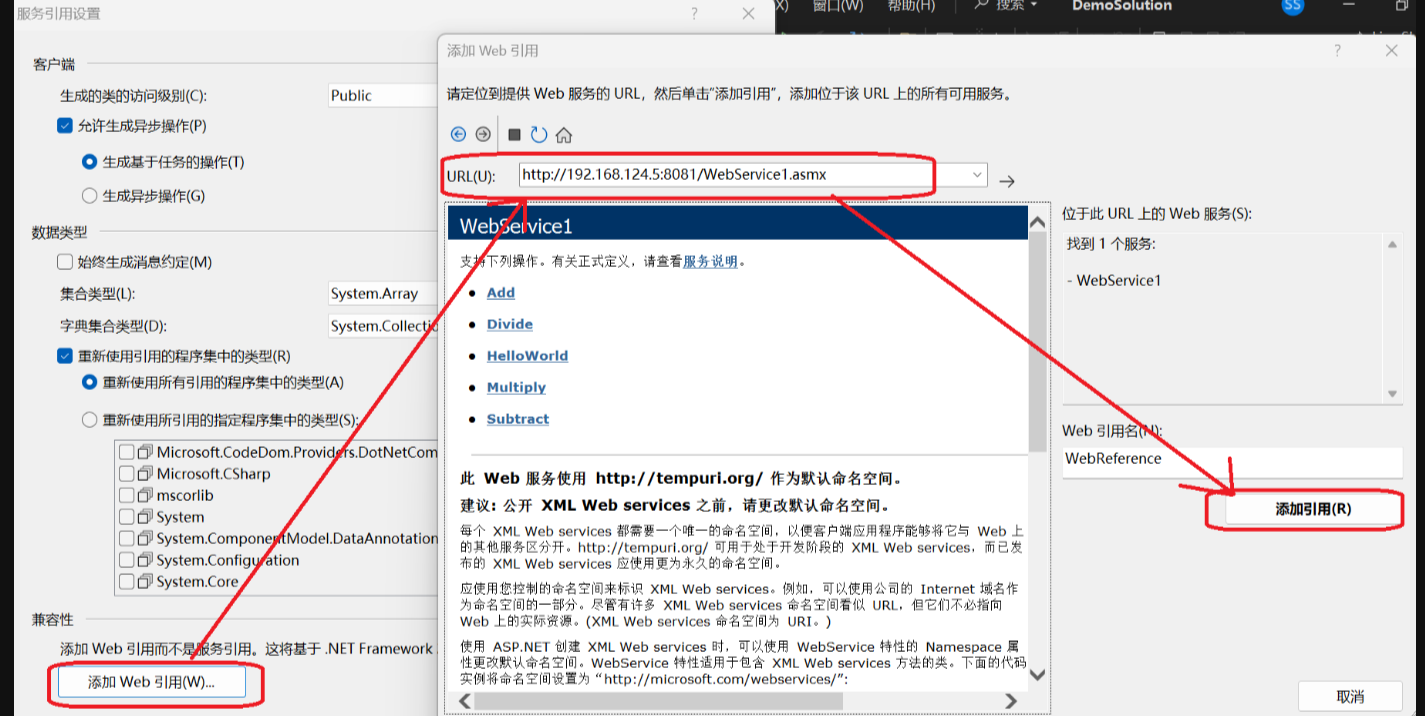WebService相关资料
问题:如图,VS2022新建项目时没有“ASP.NET Web应用程序 (.NET Framework)”的选项
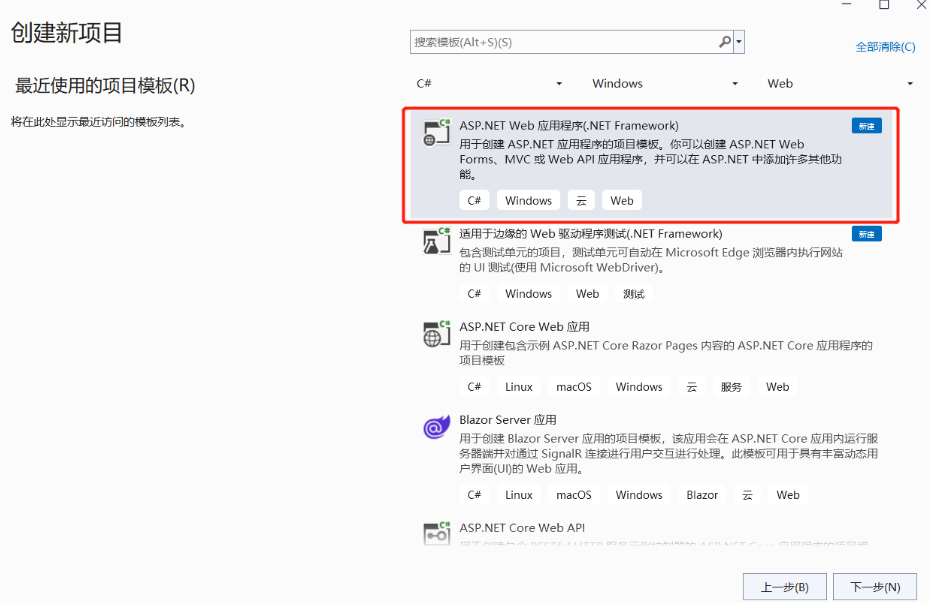
解决方法:点击跳转至修改安装选项界面
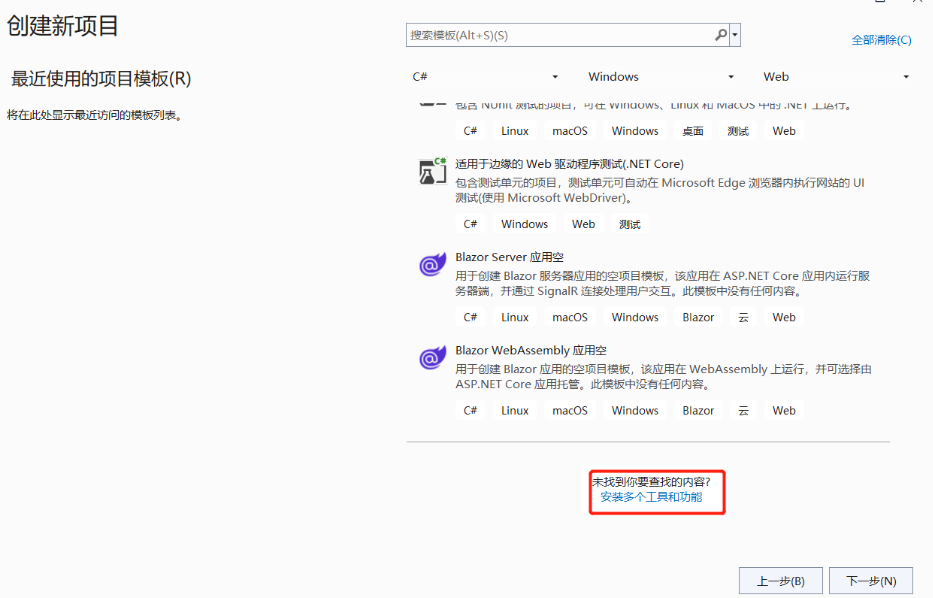
选择安装该项即可:
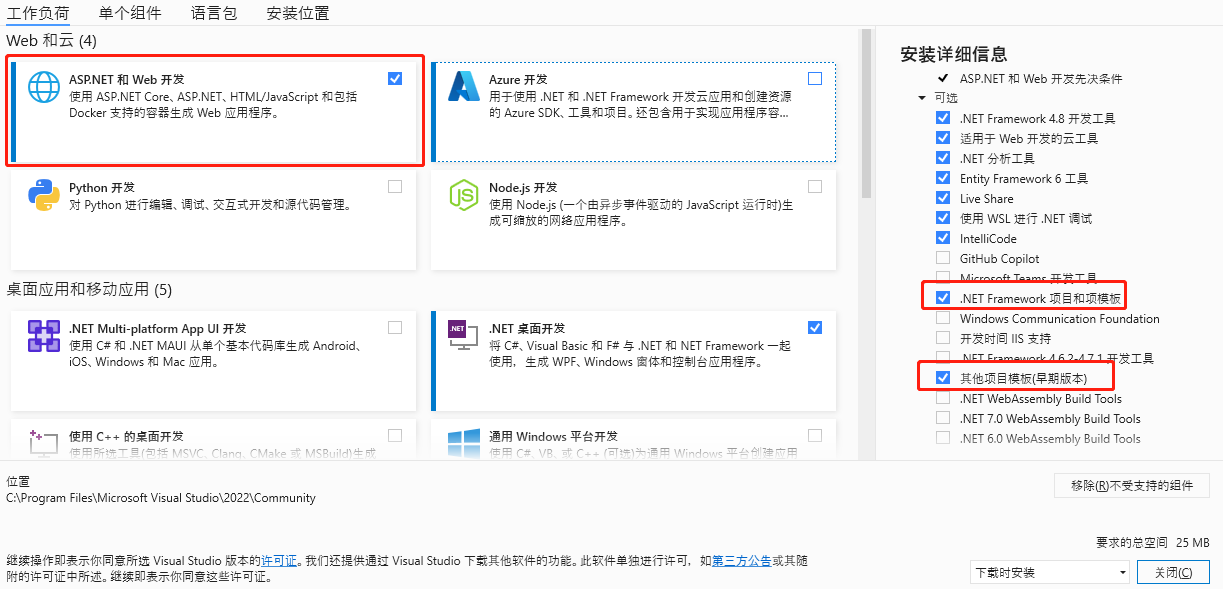
下面以一个简单例子为例:
新建——-项目---Visual C#---web---ASP.NET Web 服务应用程序,命名为TestWebService
我们修改Service1.asmx的名字为:MyService.asmx
同时修改文件中的class名
public class MyService: System.Web.Services.WebService
{
[WebMethod]
public string HelloWorld()
{
return "Hello World";
}
}
同时修改文件MyService.asmx(右击--查看标记;如果在vs环境下双击打开的是.cs文件)
<%@ WebService Language="C#" CodeBehind="MyService.asmx.cs" class="TestWebService.Service1" %>改为
<%@ WebService Language="C#" CodeBehind="MyService.asmx.cs" class="TestWebService.MyService" %>

如果把webservices发布到外网,点击方法会提示如下错误:
“webservice远程测试显示 “测试窗体只能用于来自本地计算机”
解决方法是在web.config上加上此代码:
<system.web>
<webServices>
<protocols>
<add name="HttpSoap"/>
<add name="HttpPost"/>
<add name="HttpGet"/>
<add name="Documentation"/>
</protocols>
</webServices>
</system.web>
发布后出现的异常:
404.3错误,这个问题的原因是没有配置IIS服务,最简单粗暴的方案就是安装IIS,步骤如下:
控制面板-》打开或关闭windows功能-》Internet信息服务-》万维网服务-》应用程序开发功能,勾选上“.net扩展性”和“ASP.NET”,保存后,重启IIS服务器即可。
403.14错误,我们只需要将目录浏览启用即可。
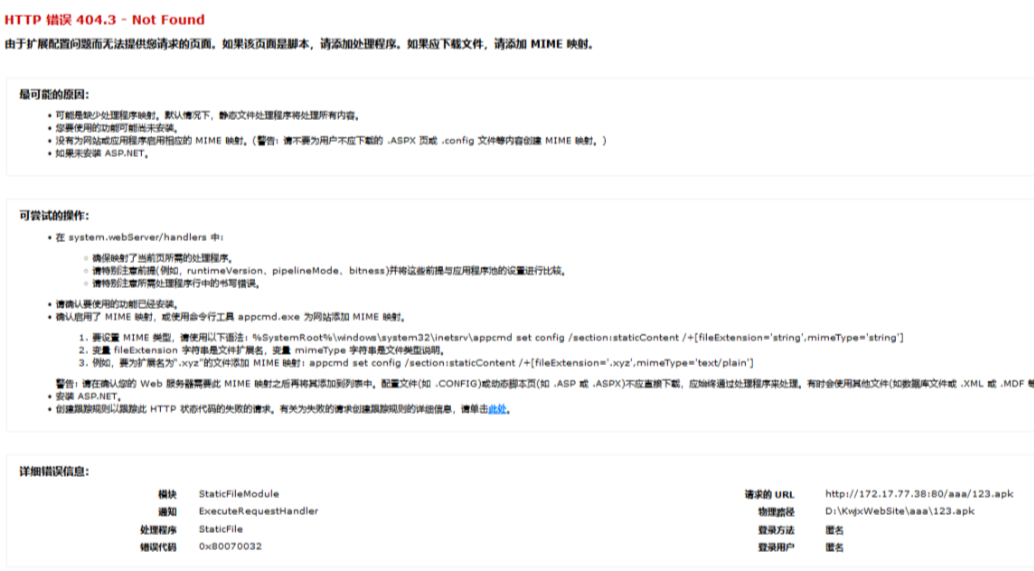

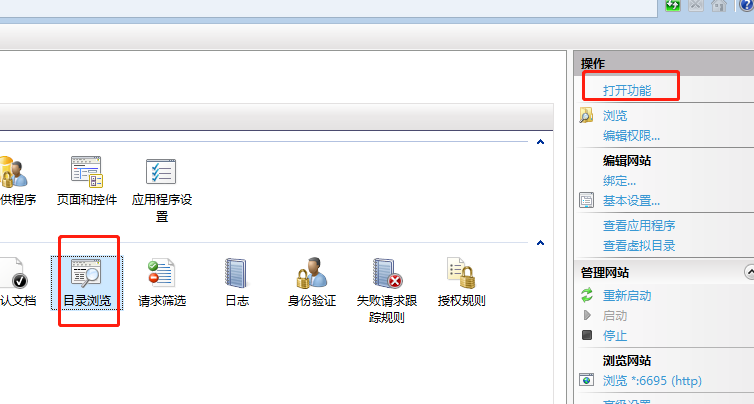
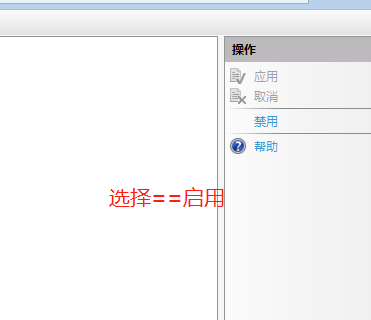
引用web service: